

Exness(エクスネス)の「MT4(MetaTrader 4)/MT5(MetaTrader 5)」をご利用のデバイスにダウンロード・インストールする手順を解説いたします。Exnessでは、PC(Windows版・Mac版)、スマートフォンやタブレット(iOS版・Android版)に対応したMT4/MT5アプリケーションを提供しております。
MT4/MT5アプリケーションのダウンロード・インストールが完了しましたら、ログインをしてすぐにお取引を開始して頂くことが可能です。尚、Exnessではブラウザ環境があればご利用頂ける「Meta Trader ウェブターミナル版」をご用意しております。アプリケーションのダウンロード・インストール不要で簡単にアクセスしご利用頂けます。
(*)MetaTrader、MetaTrader 4、MetaTrader 5、MT4、MT5は、MetaQuotes Ltdの商標または登録商標です。
Exness(エクスネス)の取引プラットフォームMT4(MetaTrader 4)/MT5(MetaTrader 5)のWindows版・Mac版のダウンロード・インストール手順は以下の通りです。
Exness(エクスネス)Windows版のMT4/MT5のセットアップファイルをダウンロードします。以下のリンクをクリックすると自動でファイルがダウンロードされます。
Exness(エクスネス)Windows版のMT4/MT5のセットアップファイルのダウンロードが完了しましたら、お客様のパソコンに「exness4setup.exe」というファイルが保存されます。
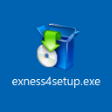
ダウンロードしたセットアップファイル「exness4setup.exe」をダブルクリックし、インストーラーを起動します。
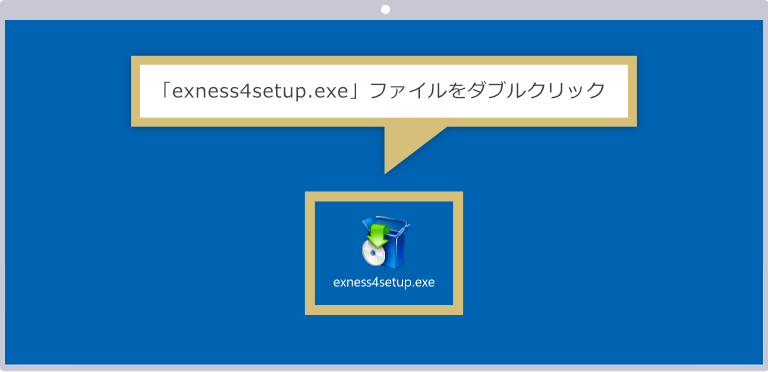
PCの設定によっては、ユーザーアカウント制御のメッセージが表示される場合がございます。「このアプリがデバイスに変更を加えることを許可しますか?」という警告メッセージが表示されましたら「はい」をクリックしてください。
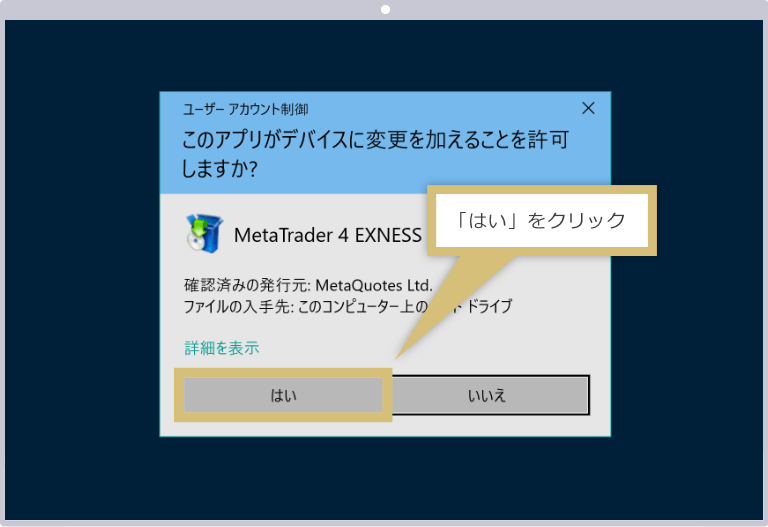
Exness(エクスネス)MT4/MT5のライセンス同意画面が表示されましたら「次へ」をクリックします。
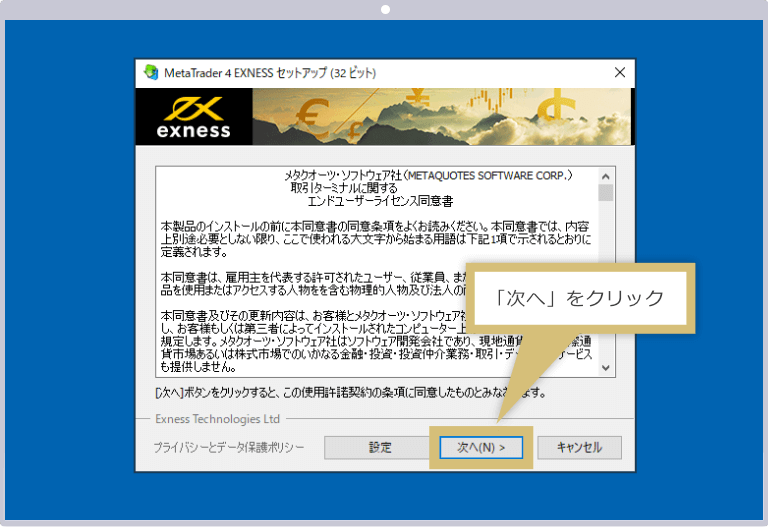
セットアップ画面に「完了」ボタンが表示されましたらExness(エクスネス)Windows版のMT4/MT5のインストールは完了です。「完了」ボタンをクリックしてください。
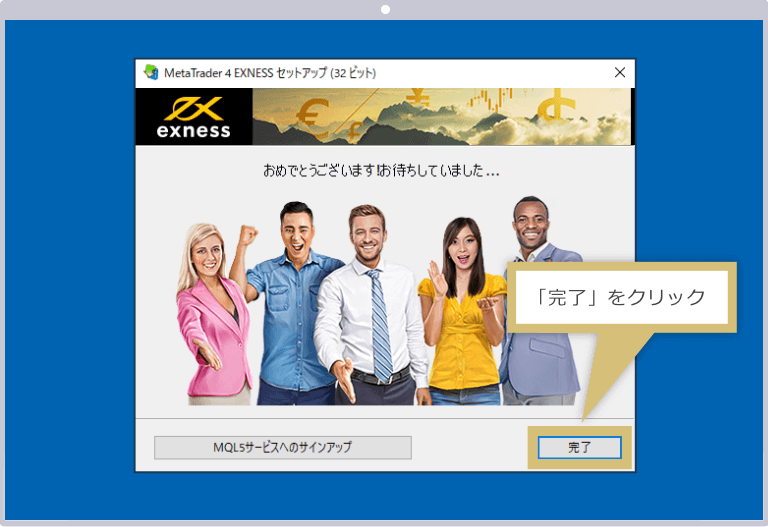
「完了」ボタンをクリックすると自動的にMT4/MT5が起動します。MT4/MT5へログインを行うと、Exnessの優れた取引環境でのトレードを開始して頂けます。
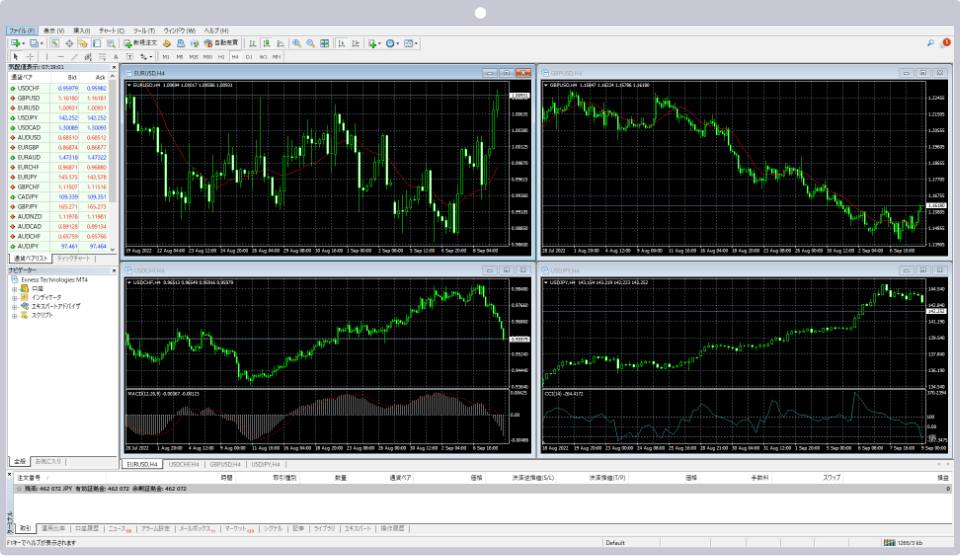
Exness(エクスネス)Windows版のMT4/MT5のインストールが完了すると、自動的にデスクトップにショートカットアイコンが表示されます。次回以降、MT4/MT5を利用される際には、ショートカットアイコンをダブルクリックしてログインを行ってください。

Exness(エクスネス)Mac版のMT4/MT5のセットアップファイルをダウンロードします。以下のリンクをクリックすると自動でファイルがダウンロードされます。
Exness(エクスネス)Mac版のMT4/MT5のセットアップファイルのダウンロードが完了しましたら、お客様のパソコンに「MetaTrader 4.dmg」(または「MetaTrader 5.dmg」)というファイルが保存されます。
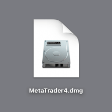
ダウンロードしたセットアップファイル「MetaTrader 4.dmg」ファイルをダブルクリックし、インストーラーを起動します。
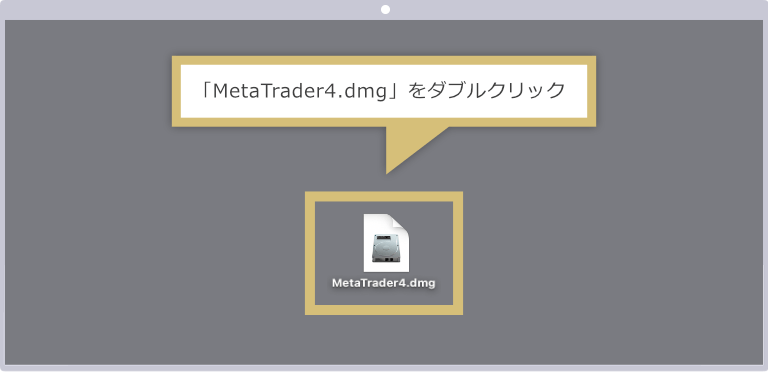
インストーラーのウィンドウがポップアップ表示されますので、Exness MT4/MT5のアイコンをアプリケーションフォルダにドラッグ&ドロップします。
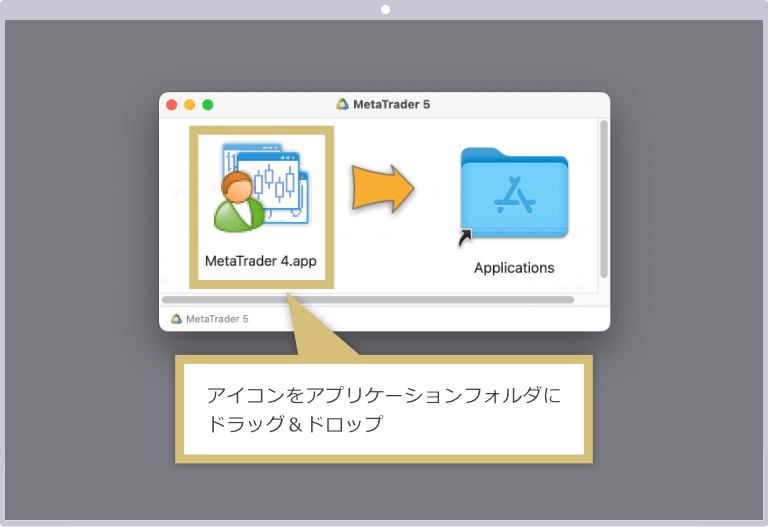
Exness MT4/MT5のアプリケーションフォルダへの移動が完了すると、アプリケーションフォルダが開きます。「MetaTrader 4.app」のアイコンをダブルクリックしてください。
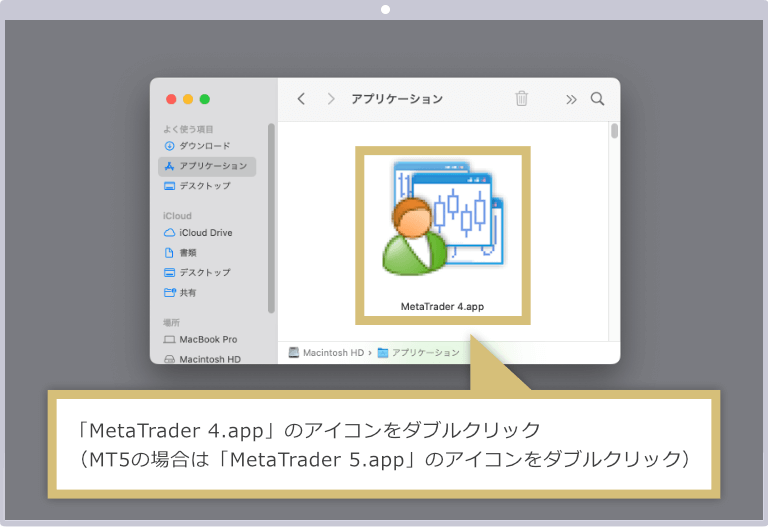
MT4/MT5が起動しましたら、Exness(エクスネス)Mac版のMT4/MT5のインストールは完了です。MT4/MT5へログインを行うと、Exnessの優れた取引環境でのトレードを開始して頂けます。
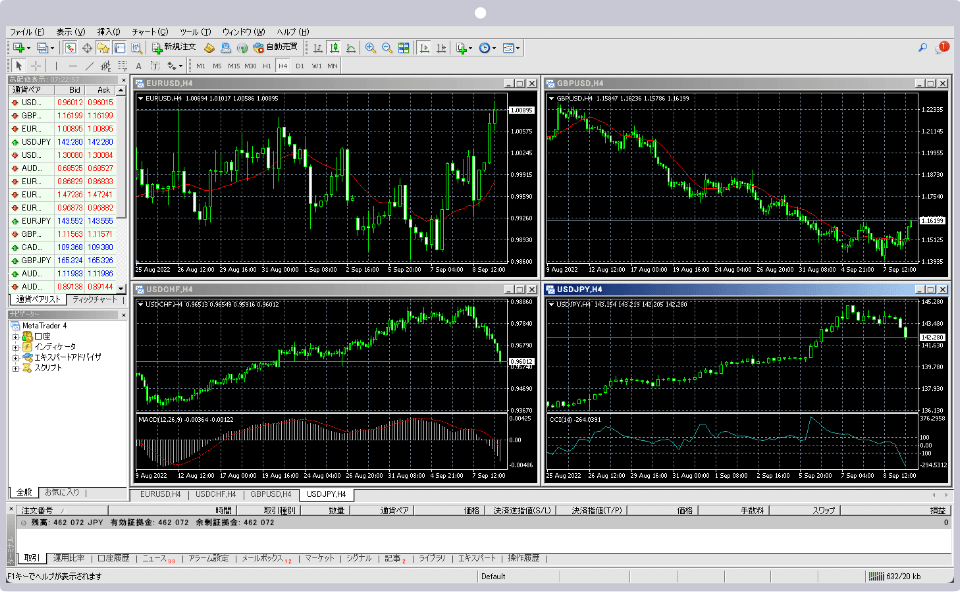
Exness(エクスネス)Mac版のMT4/MT5のインストールが完了すると、自動的にデスクトップにショートカットアイコンが表示されます。次回以降、MT4/MT5を利用される際には、ショートカットアイコンをダブルクリックしてログインを行ってください。
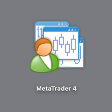
Exness(エクスネス)のWindows版・Mac版MT4/MT5のダウンロード・インストールができない場合には、以下の原因が考えられます。ご確認頂き、再度、操作を行ってください。
MT4/MT5のダウンロード・インストールができない場合は、インターネット接続が不安定な可能性があります。回線が弱い、または安定しない状態では、正常にダウンロード・インストールが行えません。時間をおいて頂くか、通信環境の良い場所で再度ダウンロード・インストールを行ってください。
お使いのPCにセキュリティソフトを導入している場合は、セキュリティソフトによってMT4/MT5がブロックされている可能性があります。一時的にセキュリティソフトの設定を下げてMT4/MT5のダウンロード・インストールを行ってください。尚、ダウンロード・インストールが正常に完了しましたら、セキュリティソフトの設定を元にお戻しください。
Exness(エクスネス)の取引プラットフォームMT4(MetaTrader 4)/MT5(MetaTrader 5)のiOS版・Android版のインストール手順は以下の通りです。
ご利用のiOS端末(iPhoneまたはiPad)の「App Store」アプリを起動後、検索画面に「MT4」または「MT5」と入力して検索し、MT4/MT5アプリの詳細画面を開きます。以下のリンクからもMT4/MT5アプリの詳細画面へアクセスすることが可能です。
MT4/MT5アプリの詳細画面が開きましたら「入手」をタップします。
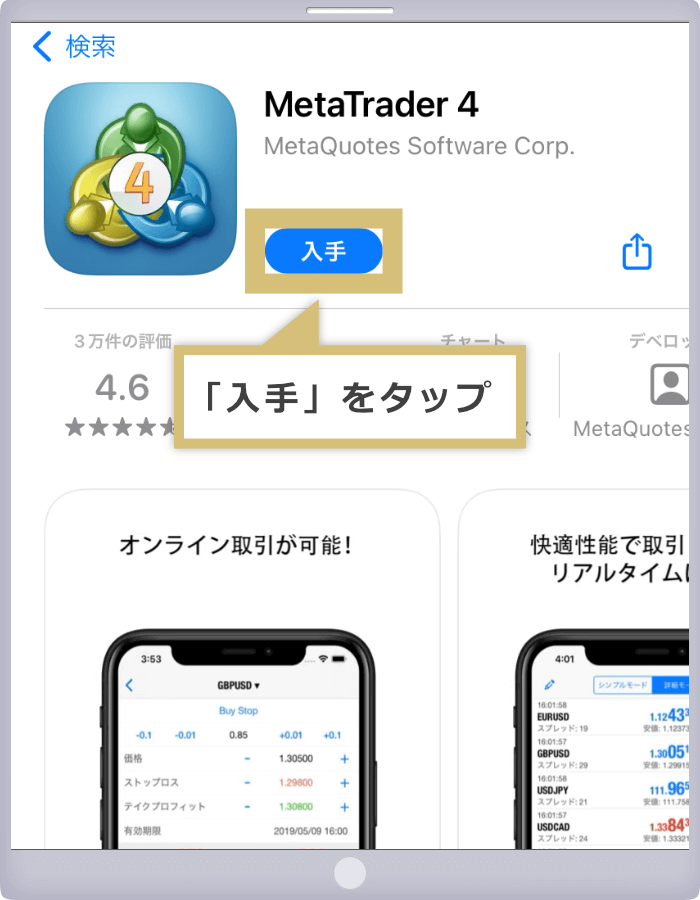
MT4/MT5アプリのインストール画面が表示されますので「インストール」をタップします。
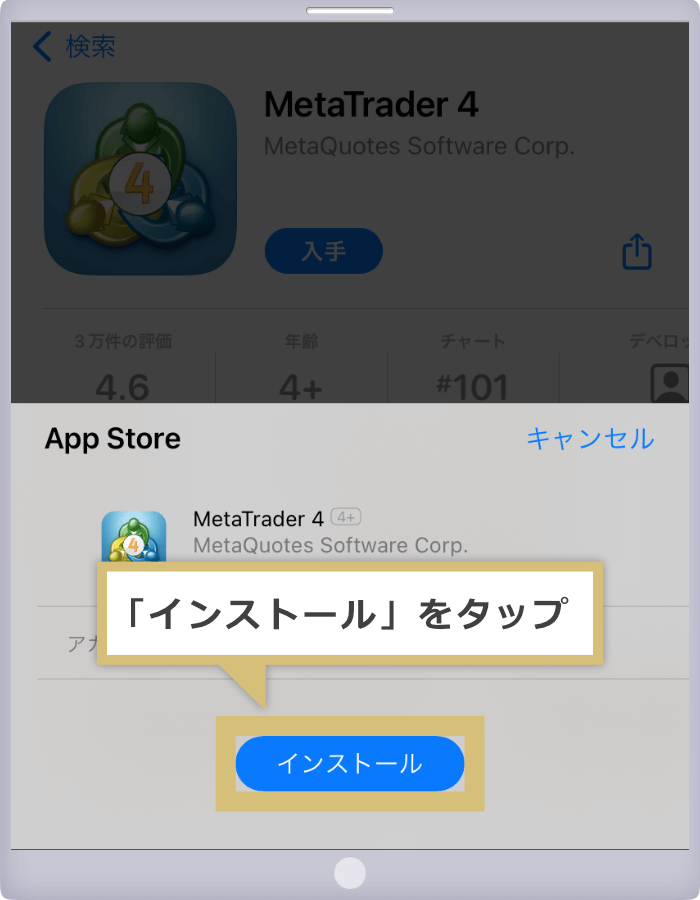
MT4/MT5アプリのインストールが完了しましたら「開く」ボタンが表示されます。「開く」をタップするとiOS版MT4/MT5が起動します。
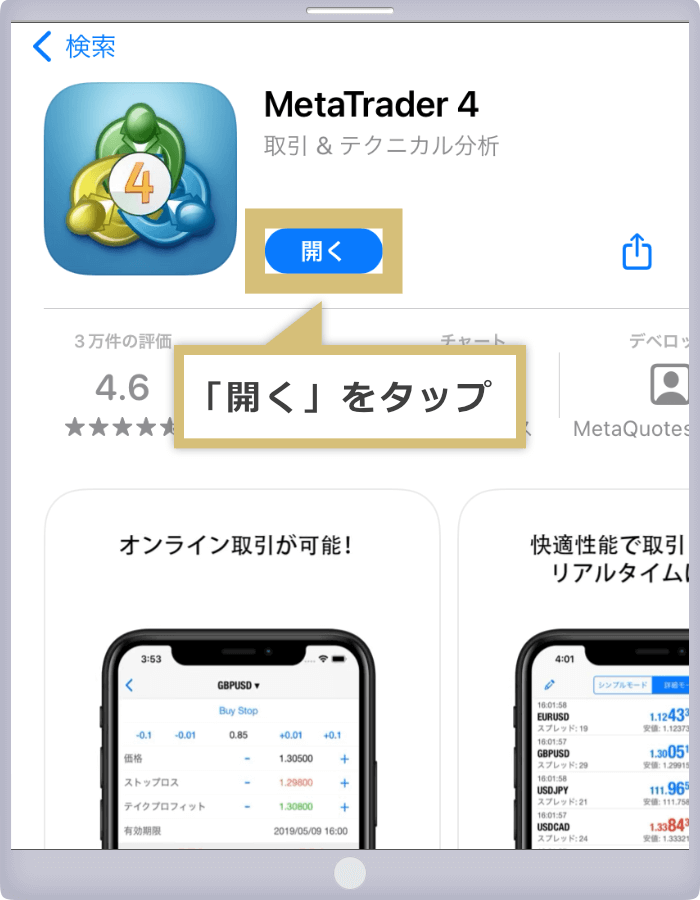
MT4/MT5アプリが正常に起動しましたら、Exness(エクスネス)のMT4/MT5へログインし、業界最高水準のハイレバレッジトレードをお楽しみください。
ご利用のAndroid端末の「Google Play Store」アプリを起動後、検索画面に「MT4」または「MT5」と入力して検索し、MT4/MT5アプリの詳細画面を開きます。以下のリンクからもMT4/MT5アプリの詳細画面へアクセスすることが可能です。
MT4/MT5アプリの詳細画面が開きましたら「インストール」をタップします。
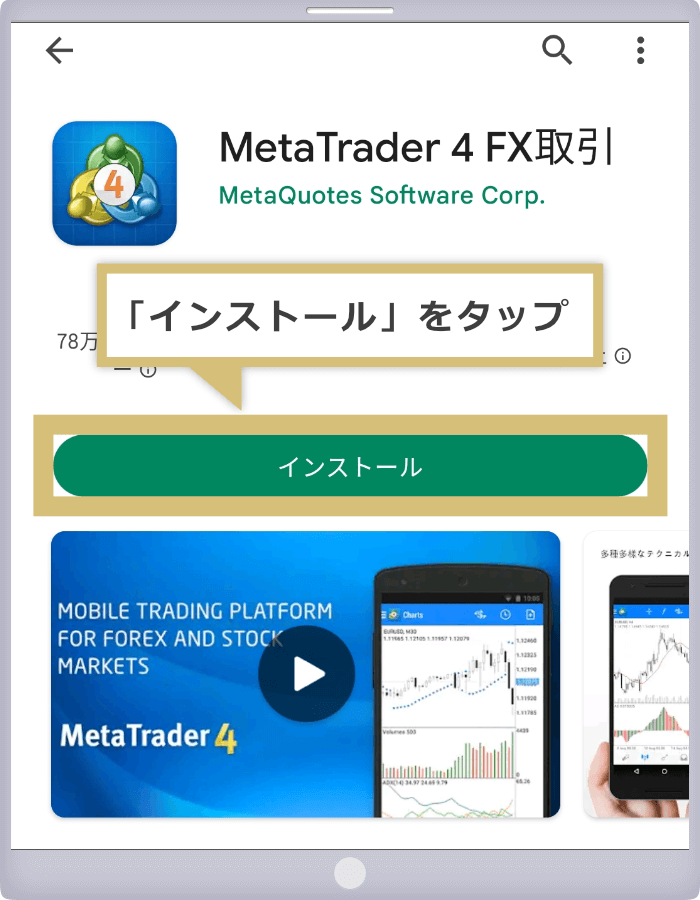
MT4/MT5アプリのインストールが完了しましたら「開く」ボタンが表示されます。「開く」をタップするとAndroid版MT4/MT5が起動します。
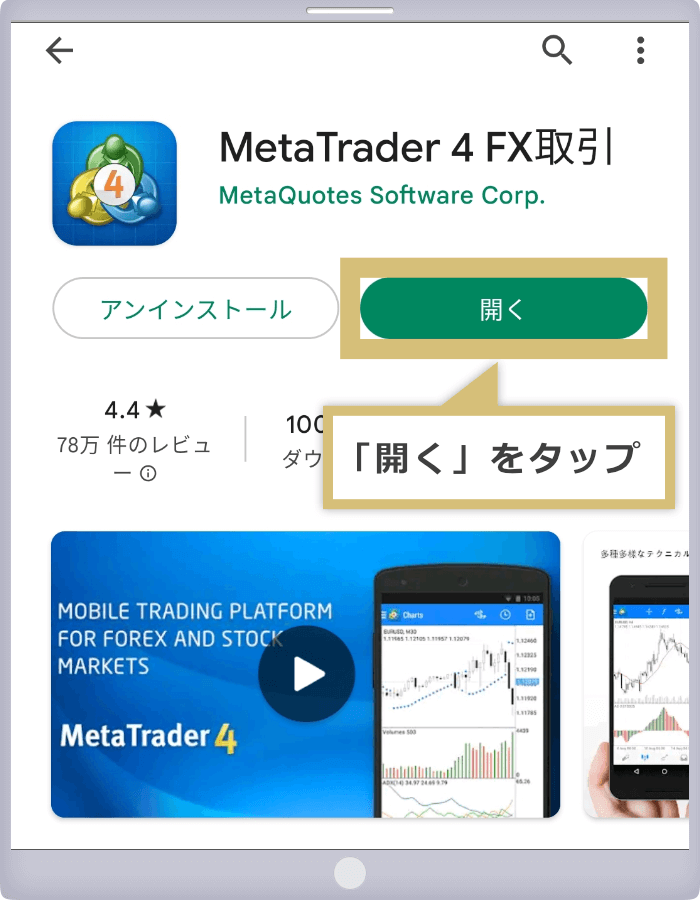
MT4/MT5アプリが正常に起動しましたら、Exness(エクスネス)のMT4/MT5へログインし、業界最高水準のハイレバレッジトレードをお楽しみください。
ご利用のモバイル端末からMT4/MT5アプリのインストールができない場合には、以下の原因が考えられます。ご確認頂き、再度、操作を行ってください。
MT4/MT5アプリのインストールができない場合は、インターネット接続が不安定な可能性があります。回線が弱い、または安定しない状態では、正常にインストールが行えません。時間をおいて頂くか、通信環境の良い場所で再度インストールを行ってください。
WEBサイトのリンクからMT4/MT5アプリを取得する際には、各デバイスに対応したアプリを選択する必要があります。iOS版では「App Store」、Android版では「Google Play Store」へアクセスしているかご確認ください。
以下のリンクからも各デバイスに対応したMT4/MT5アプリの取得画面へアクセスが可能です。
| iOS版 | Android版 |
| MT4(MetaTrader 4) | MT4(MetaTrader 4) |
| MT5(MetaTrader 5) | MT5(MetaTrader 5) |
デバイス本体のストレージの空き容量が少ない場合には、MT4/MT5アプリをインストールすることができません。ストレージの空き容量が十分でない場合には不要なアプリやデータ等を削除し、空き容量を確保した上で再度インストールをお試しください。
ご利用のデバイスのバージョンが古く、MT4/MT5アプリに対応していない可能性があります。各デバイスのバージョンがMT4/MT5に対応しているかを、MT4/MT5の詳細画面よりご確認ください。iOS端末は「App Store」のMT4/MT5アプリ詳細画面「情報」欄の「互換性」より、Android端末は「Google Play Store」のMT4/MT5アプリ詳細画面の「Android要件」よりご確認頂けます。尚、MT4/MT5アプリの対応可能なバージョンは、アップデートに伴い、随時更新されます。
デバイスのバージョンがMT4/MT5アプリに対応していない場合は、Exness(エクスネス)MT4/MT5 ウェブターミナル版をご利用ください。アプリをインストールする必要がなく、インターネット環境があればいつでもどこでもMT4/MT5でお取引頂けます。
ExnessのMT4を使用中です。新たにMT5をインストールする必要がありますか?
はい、Exness(エクスネス)では、MetaTrader 4(MT4)からMetaTrader 5(MT5)口座へログインすることはできません。既にMT4をインストールされている場合でも、MT5口座をご利用の場合は、新たにMT5をインストールして頂く必要がございます。
続きを読む
2022.09.08
ExnessのMT4/MT5を複数ダウンロード・インストールすることはできますか?
はい、Exness(エクスネス)では、複数のMetaTrader 4(MT4)/MetaTrader 5(MT5)をダウンロード・インストール頂けます。2つ目以降のMT4/MT5をダウンロード後、インストールする際に、既存のMT4/MT5とは別の保存先を指定してください。
続きを読む
2022.09.08
ExnessのMT4/MT5をPCにインストールする手順を教えてください。
Exness(エクスネス)のMetaTrader 4(MT4)/MetaTrader 5(MT5)をダウンロード後、セットアップファイルをダブルクリックし、インストーラーを起動してください。ライセンス同意画面で「次へ」をクリックし、セットアップ画面の「完了」をクリックすると完了です。
続きを読む
2022.09.08